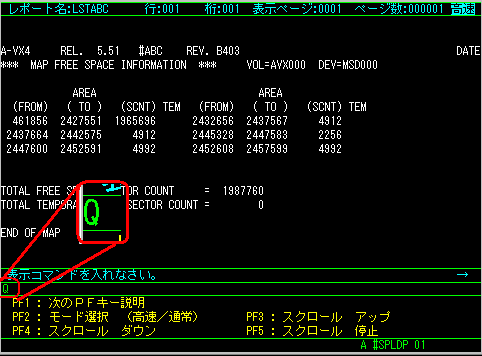レポートの内容を画面に表示(表示)
-
スプールファイルに溜まっているレポートを印刷イメージで画面に表示することができます。
- ●操作例
-
スプールコマンドプログラム(#SPOOL)を起動します。
●キー入力で操作する系
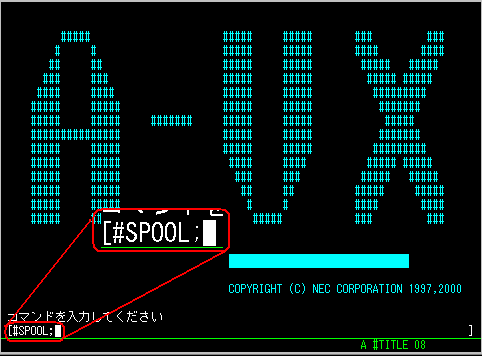
起動すると以下のような画面になります。
「8.表示」を選択します。
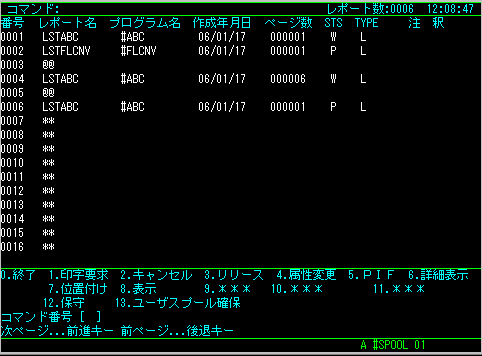
表示の画面になります。
スプール表示を選択します。
(ちなみにPIFの内容を表示したいときは「PIF表示」を選択します。)
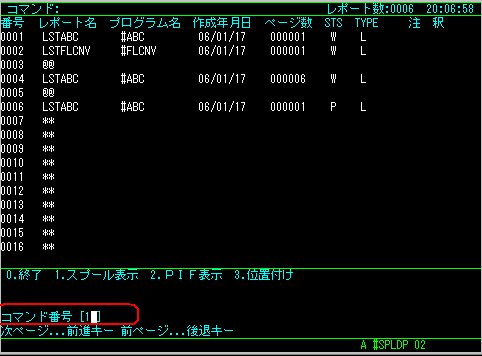
ここで詳細表示したいレポートの番号かファイル名を入力します。
作業ファイルは、とりあえず表示するだけなら省略(何も入力せず[ENTER]キー)でOKです。
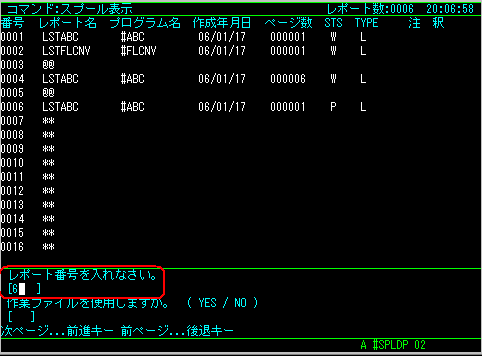
レポートの内容が画面に表示されます。
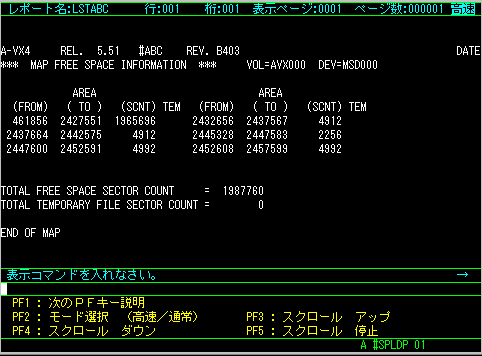
画面下側に操作キーの一部が表示されています。
他にもいろいろな操作ができます。
[PF1] 画面下側にあるキー操作説明は複数のページがあり、[PF1]キーを押すと次の説明のページが表示されます。 [PF2] 1画面に表示できるのはせいぜい18行程度なので、一般的には印刷イメージは1画面におさまりません。そこで[PF3]や[PF4]で上下にスクロールすることができるのですが、そのスクロールスピードを変更することができます。今どっちのモードになっているかは右上のマークが高速か通常のどちらになっているかで判断できます。
スクロールしている間は変更できません。スクロールしているときは[PF5]で一旦停止してから変更します。[PF3] 画面に表示されている内容がスクロールアップします。スクロールスピードは[PF2]で変更可能です。 [PF4] 画面に表示されている内容がスクロールダウンします。スクロールスピードは[PF2]で変更可能です。 [PF5] [PF3]や[PF4]でスクロールしているのを停止させます。 [PF6] 画面は80桁しかないので、例えば136桁や160桁の印刷データのようなそれ以上の横幅のデータは1画面内に収まりません。そこで[PF6]や[PF7]を使って横移動します。[PF6]キーを押すと、10桁分左に移動します。 [PF7] [PF6]キーを押すと、10桁分右に移動します。 [PF8] 印刷単位のページの先頭かつ一番左側に移動([PF9]+[PF10]の機能) [PF9] 印刷単位のページの先頭に移動 [PF10] 一番左側に移動 [PF17][前進] 次のページ(印刷の1ページではなくて、今画面に表示されている部分の次の18行分)に移動します。 [PF18][後退] 前のページ(印刷の1ページではなくて、今画面に表示されている部分の前の18行分)に移動します。 [PF21] 1回押すと1行スクロールアップします。 [PF22] 1回押すと1行スクロールダウンします。
●コマンドで操作する系
「表示コマンドを入れなさい。」と書いてあるところの1つ下の行にコマンドを入力します。
ページ検索 P n
P +n
P -n
P \
P \-n指定のページの先頭に移動します。
例えば「P 10」を実行すると10ページ目の先頭に移動します。「P -2」とすると今画面に表示している位置から2ページ前に移動します。「P \」とすると、最後のページに移動します。「P \-2」は、最後のページから2ページ前の位置に移動します。先頭のページに移動するなら当然「P 1」です。
Pの次に半角の空白がありますので、忘れないように。文字列検索 P /文字列/[c1(-c2)] [B] 文字列を検索して、その場所を画面に表示します。
例えば「P /ABC/」ならば現在表示している位置よりも後ろにある「ABC」という文字列を探してその位置に移動します。複数あるときは一番最初に見つかったところに移動します。「P /ABC/ B」とすると今いる位置よりも前にある「ABC」という文字列を探します。「P /ABC/1-50」とすると1桁目から50桁目の間にある「ABC」という文字列を探してその位置に移動します。桁であって行ではないことに注意してください。表示位置指定 W [1,[c]] スクロールアップ UP [n] 画面を上にスクロールさせて、今表示されている位置よりも下側を表示します。
例えば「UP」と入力すると1行分スクロールアップします([PF21]を押すのと同じ動作)。「UP 10」とすると10行分スクロールアップします。スクロールダウン DW [n] 画面を下にスクロールさせて、今表示されている位置よりも上側を表示します。 左シフト L [n] 画面を左にシフトさせて、右側を表示します。
例えば「L 10」とすると10桁分右側を表示します。1桁移動ならばnは省略して「L」だけでOK。右シフト R [n] 画面を右にシフトさせて、左側を表示します。 終了 Q ”表示”機能を終了して、最初の画面に戻ります。
私の場合は、「P」コマンドでだいたいの位置に移動して、後は[前進][後退][PF21][PF22]辺りのキーで細かく移動して、表示させたい位置まで移動しています。
最低限の機能を持っているとはいえ、画面には18行程度しか表示できないため、「印刷する前にちょっとだけ見てみる」以上のことをするのは少し難しいでしょう。本格的にスプールファイルを見るというならば、PrintViewあたりを使うことになりそうです。
やめるときは、「Q」コマンドを入力して[ENTER]キーを押します。